电脑怎么使用PS软件将图片拉直
PS是我们现在经常使用的照片编辑软件,而今天小编跟大家分享的是电脑怎么使用PS软件将图片拉直。
具体如下:
1. 首先我们打开电脑中的PS软件,进入主界面,将照片导入进去,可以看到目前人物是歪的。我们按下Ctrl +J组合键,即可快速复制新建 图层 1;
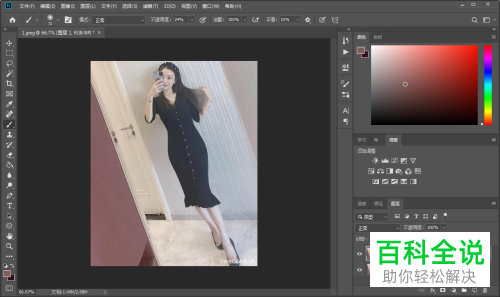
2. 然后我们在右侧工具栏中使用“标尺工具”。我们沿着门框,画一道直线,之后我们点击“拉直图层”这个选项。
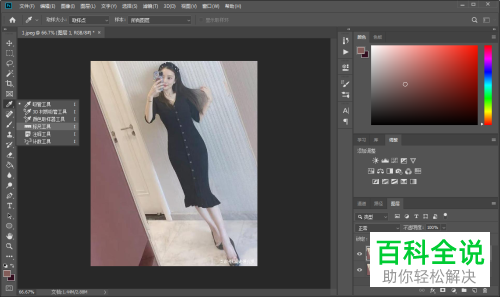
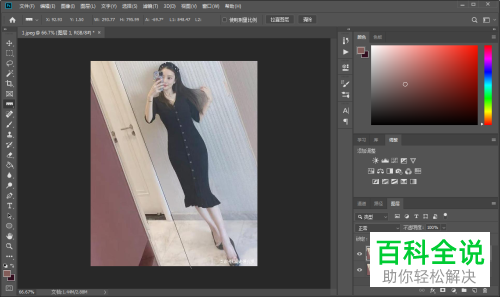

3. 之后,我们在右侧工具栏中选择 魔棒工具/套索工具,并按住shift ,可以框选空白位置;


4. 点击上方功能栏中编辑选项,在下拉的窗口中我们点击内容识别填充 ;
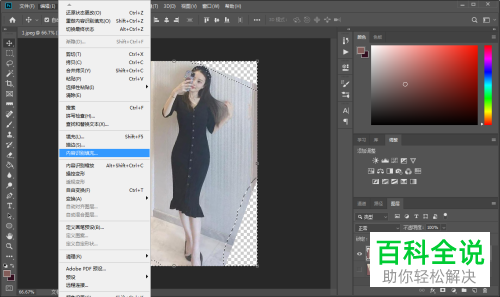
5. 我们将人物涂抹掉,再点击确定。
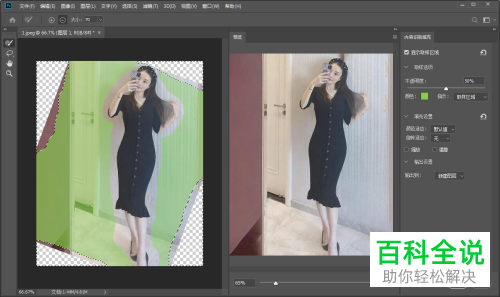
6. 可以看到缺失的4个角都补回了。最后我们按下ctrl+D组合键,即可取消掉选区了。

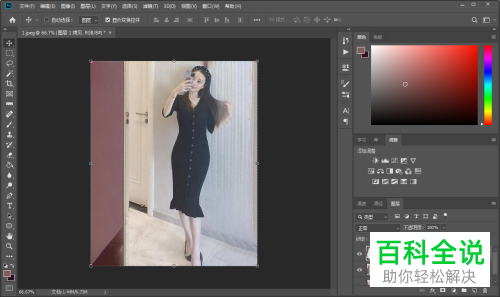
以上就是电脑使用PS软件将图片拉直的方法。
赞 (0)

